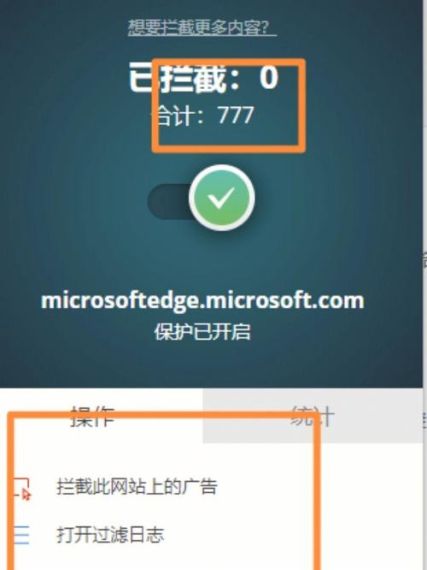
欧朋浏览器(Opera)是一款流行的网页浏览器,它提供了许多用户友好的功能,包括内置的广告拦截功能,如果您发现在使用欧朋浏览器时广告仍然困扰着您,可以按照以下步骤来关闭或拦截广告。
打开广告拦截功能
1、启动欧朋浏览器。
2、点击浏览器左上角的菜单按钮(通常是三个水平线或一个“O”图标)。
3、在下拉菜单中选择“设置”(Settings)。
4、在设置页面中找到“隐私与安全”(Privacy & Security)部分。
5、查找“广告拦截器”(Ad Blocker)选项,并确保其开关处于打开状态。
自定义广告拦截设置
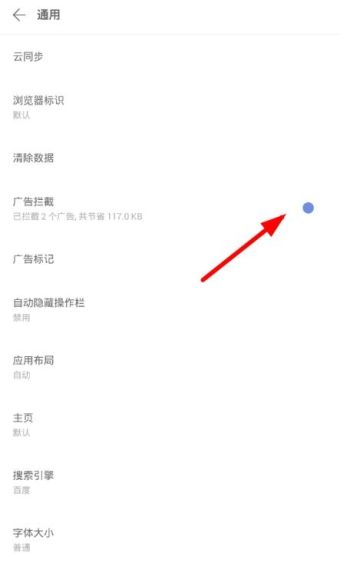
1、在“隐私与安全”设置中,点击“广告拦截器”旁边的“管理例外”(Manage exceptions)链接。
2、在这里,您可以添加您不希望被拦截的网站,这对于那些依赖广告收入的网站很有用,您也可以选择允许某些网站的广告显示。
3、输入网站地址,然后点击“添加”来完成设置。
使用内置VPN增强隐私
1、在设置页面中,找到“隐私与安全”下的“VPN”部分。
2、开启VPN功能以隐藏您的浏览活动和位置,从而减少针对性广告的追踪。
安装额外的广告拦截插件
1、如果内置的广告拦截功能不够强大,您可以从欧朋浏览器的扩展商店下载第三方广告拦截插件。
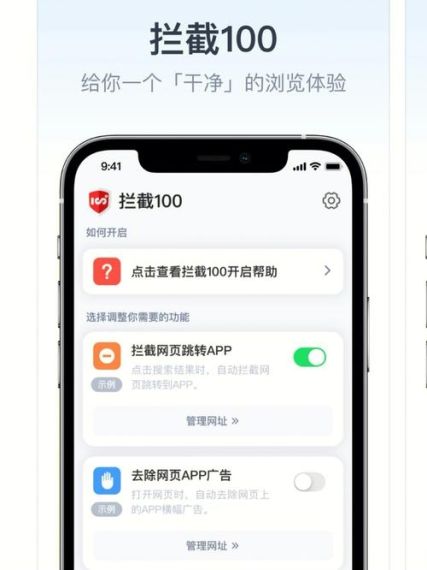
2、访问浏览器扩展商店,搜索广告拦截插件如“AdBlock Plus”或“uBlock Origin”。
3、选择一款插件,点击“添加”至浏览器中。
4、根据插件的提示完成安装和设置。
清除浏览器缓存和Cookies
1、返回设置菜单,滚动到底部,点击“隐私与安全”中的“清除浏览数据”(Clear browsing data)。
2、选择时间范围,并确保勾选了“缓存图片和文件”以及“Cookies和其他站点数据”。
3、点击“清除数据”来移除可能导致广告重新出现的旧数据。
更新浏览器到最新版本
1、定期检查并更新欧朋浏览器到最新版本,以确保您拥有最新的广告拦截技术和安全修复。
2、通常,浏览器会自动更新,但您也可以手动检查更新:在设置菜单中找到“更新与恢复”(Update & Recovery)部分,点击“检查更新”(Check for updates)按钮。
通过以上步骤,您应该能够有效地在欧朋浏览器中关闭或拦截不需要的广告,享受更流畅、更干净的网页浏览体验,记住,不同版本的欧朋浏览器可能在界面布局和设置选项上有所差异,如果找不到上述选项,请参考浏览器的帮助文档或在线支持获取更多帮助。



欧朋浏览器广告拦截设置方法简单易行,只需几步操作即可有效屏蔽烦人的广告,让浏览体验更加清爽舒适。